2024年02月29日 Bianca Blu-rayを動画に変換 Blu-ray作成 DVDを動画に変換 動画をDVDに書込 動画をBlu-rayに変換 動画をDVDに変換
2024年02月29日 Bianca Blu-rayを動画に変換 Blu-ray作成 DVDを動画に変換 動画をDVDに書込 動画をBlu-rayに変換 動画をDVDに変換


お手持ちの動画を他の人にシェアしたい時に、事前に動画をURLにすると、そのURLリンクを知っていれば誰でも動画ファイルを直接閲覧できるのが便利ですよね。
本記事は簡単にPC/iPhone/Androidスマホで動画をURL化にする方法・合計10選を解説していきます。






☉ MP4、AVI、MKVのようなビデオファイルをBDに書き込み
☉ BD-R, BD-RE, BD25, BD50 ほぼ全てのBlu-ray Discsに対応
☉ BDメニュー作成編集可能!テンプレート満載
☉ ビデオ編集機能搭載
無料体験 無料体験
目次CLOSE
ファイル転送サービスを利用する場合は、会員登録不要・インストール不要・完全無料で動画ファイルをサイトにアップロードするだけでURLを即作成できます。パスワード設定や自動削除期限設定機能も使えるのが便利です。
ただし、ファイル転送サービスは基本的に保管期限があり、時間が経てば動画ファイルが自動で削除されます。
ファイルなう(https://d.kuku.lu/ )は、一度に300ファイル/8GB (8000MB)までアップロード可能です。複数のファイルを一括アップロードするするのに最適なファイル転送サービスです。PCやスマホのブラウザで利用できるほかに、IPhone向けのアプリ版も用意されています。
ギガファイル便(https://gigafile.nu/ )は、パソコンとスマホの間で、大容量ファイル(1ファイル200GBまで)を完全無料・ユーザー登録不要で転送できる人気サービスです。ファイルの保存期限は7日/14日/21日/30日/60日に自由に設定できます。
日本の老舗サービスであるおくりん坊(https://okurin.bitpark.co.jp/ )は、ログイン不要で最大500MBのファイル送信が可能です。そのほか、ダウンロード回数の設定、ファイル保管期限の設定、送信履歴の確認、アドレス帳など充実的な機能も利用可能です。
firestorage(https://firestorage.jp/ )とは、大容量の動画・画像などのファイルを簡単に共有できる無料オンラインストレージです。無料プランでもアップロード個数無制限・最大2GBのファイルで利用できるのがメリットです。そのほか、保存期間やパスワードも設定可能です。
firestorageで動画をURLにする手順:
クラウドサービスを利用する場合は、PCやスマホからバックアップできた動画ファイルを選択して特定の人に共有することも可能です。相手が同一サービスを利用していなくてもURLリンクによって中身を確認できます。ほとんどのクラウドサービスはアプリ版が用意されているので、スマホで動画を共有したい方にお勧めします。
GoogleフォトはGoogle社が提供する写真・動画・書類ファイルを簡単に保存・整理できるクラウドストレージサービスです。アプリ版・ブラウザ版の2種類が用意され、デバイス間で自由にファイルを同期することが可能です。
Dropboxはパソコン、タブレット、スマホから手元にある動画・写真ファイルを整理して保存するためのクラウドサービスです。大容量の動画ファイルでも簡単に共有できます。
OneDriveは、Microsoftが提供するオンラインストレージサービスで、無料プランでは5GBまでのストレージ容量が利用可能です。ブラウザ版やアプリ版が用意され、どのデバイスからもファイルを簡単にアップロードして、シェアすることが可能です。
OneDriveで動画をURLにする手順:
ファイル転送サービスとかクラウドサービとか、動画をURLに変換すると、どれも期限がありので困っている方も多いですよね。YouTubeに動画ファイルを投稿するなら無期限で保存できます。さらに動画の公開範囲を限定公開に設定すると、リンクを知っているユーザーのみが動画を視聴可能です。
YouTubeの限定公開動画をURLで共有する手順:
普段利用している「X(Twitter)」や「Instagram」というSNSを活用すれば、端末から動画を簡単にアップロードして、他の人と共有することが可能です。さらに、非公開アカウント(鍵アカ)に設定すると、知っている人だけが視聴できるので便利です。
X(Twitter)では1本の動画につき最大140秒で、最大解像度1920×1200までアップロードできます。投稿できる動画のファイル形式は、MP4かMOVの2種類となっています。ただし、X(Twitter)に投稿された動画は圧縮され画質が落ちる可能性があるのでご注意ください。
X(Twitter)で動画をアップロードして、URLを共有する手順:
Instagramはリール動画機能では最大90秒の動画、フィード投稿機能では15分から60分までの動画(PCのみから投稿可能)を投稿できます。短尺動画なら気軽に投稿できるので、1分以内の動画を共有したい方にオススメします。
Instagramで動画をアップロードして、URLを共有する手順:
大切な思い出を永く残すために、簡単に動画をBlu-ray/DVDディスクに作成する方法も紹介します。Blu-ray/DVDディスクの一番のメリットと言えば、高画質のままで記録できるし、100年以上長期保存できることです。
Leawo Blu-ray作成はPCで任意形式の動画・音声・画像ファイルをBlu-ray/DVDディスクに作成できる便利ツールです。トリミング、ビデオ効果調整、透かし追加、ノイズ除去などの動画編集機能に加え、メニュー画面やチャプターボタンの作成も可能です。シンプルで使いやすく、初心者でも直感的に操作できます。






☉ MP4、AVI、MKVのようなビデオファイルをBDに書き込み
☉ BD-R, BD-RE, BD25, BD50 ほぼ全てのBlu-ray Discsに対応
☉ BDメニュー作成編集可能!テンプレート満載
☉ ビデオ編集機能搭載
無料体験 無料体験
Leawo Blu-ray作成で動画をBlu-ray/DVDディスクに作成する手順:
また、お手持ちのBlu-ray/DVDディスクの映像をMP4、WMV、MOVなどの動画ファイルに変換して、URL経由で他人と共有したいと思われる方も多いのではないでしょうか?ここで、初心者でも簡単に使えるBlu-ray/DVDリッピングソフトを紹介します。
Leawo Blu-ray変換を使えば、Blu-ray/DVDディスク・フォルダ・ISOイメージファイルを任意形式の動画・音声形式に変換できます。MP4/MOV/AVI/WMV/MP3/AAC/FLACなど様々なファイル形式に対応し、PC、スマホ、タブレットなどの端末で自由に再生可能ます。また、変換する時に字幕・音声の指定、ビデオ編集などの機能も利用できます。
Leawo Blu-ray変換の使い方:
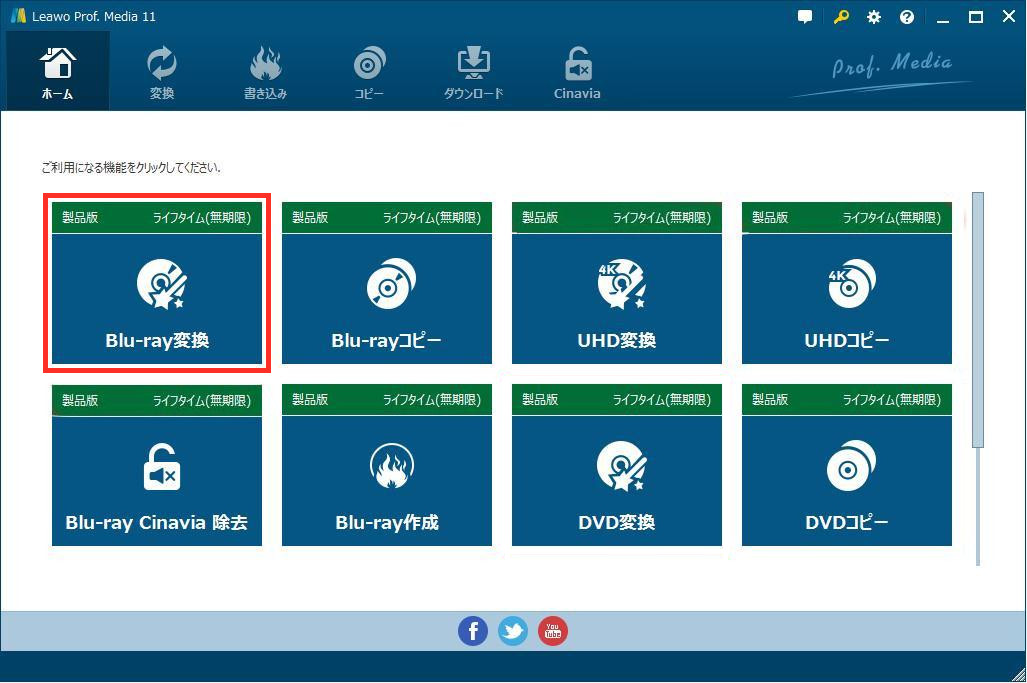
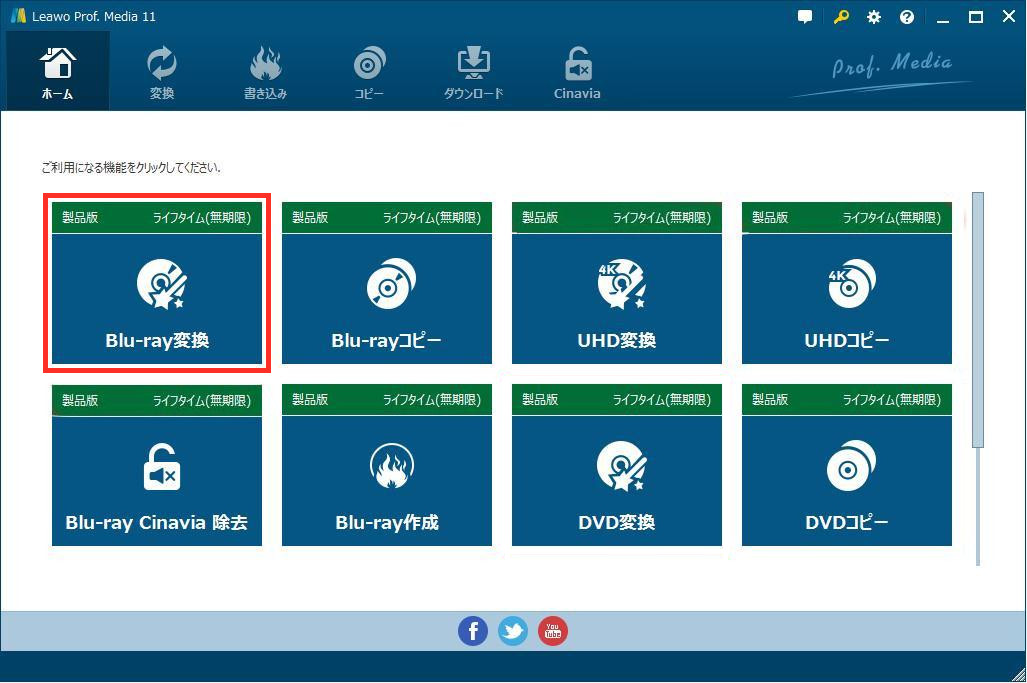


フルムービー:全てのタイトルを一括に変換する
メインムービー:最も長いタイトルを選んで変換する
カスタムモード:ニーズに応じて変換したいタイトルを追加して変換する






Rating: 4.7 / 5 (13 Reviews)
30日間
返金保証
30日間の全額返金保証を提供しております。返金ポリシーにより、全てのお客さまに、安心して最高のサービスと製品を提供させていただきます。
1営業日以内
サポート対応
1営業日以内に安心サポート。お客様サポートや技術サポートでも経験豊富なスタッフが迅速に対応しております。
1,000万以上
のユーザー
全世界で千万以上のお客さまや法人様にご利用いただいています。信頼性が高く、ユーザーが安心して利用できる製品を提供いたします。
100%安全
安心ショップ
オンラインストアのデータ通信はベリサイン社の最新技術によって保護されています。安全なショッピングをお楽しみいただけます。




